1、下载mysql数据库。我下载的是MySQL8。记住下载存放安装包的路径。双击开始安装。

2、按照下图勾选同意,然后点击下一步。此处没有截图,在网上找的。

3、左边蓝色区域可以看到安装到那一步了,安装类型选择默认安装,点击next进入下一步。
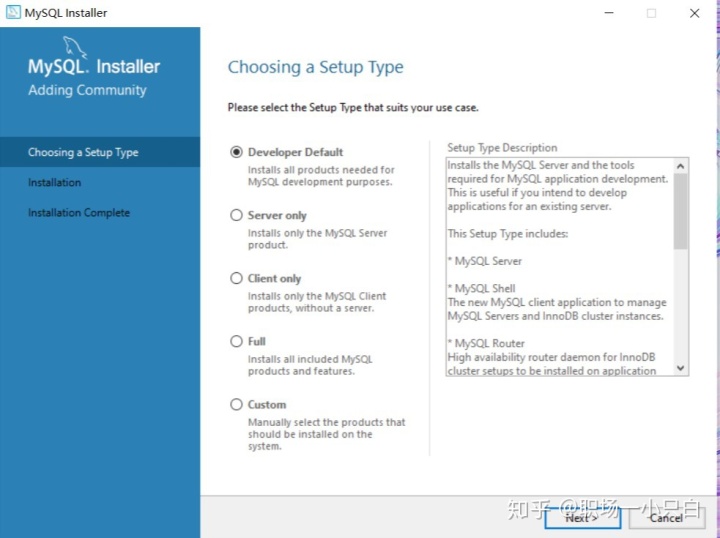
4、检测需要的安装,直接点击下一步。
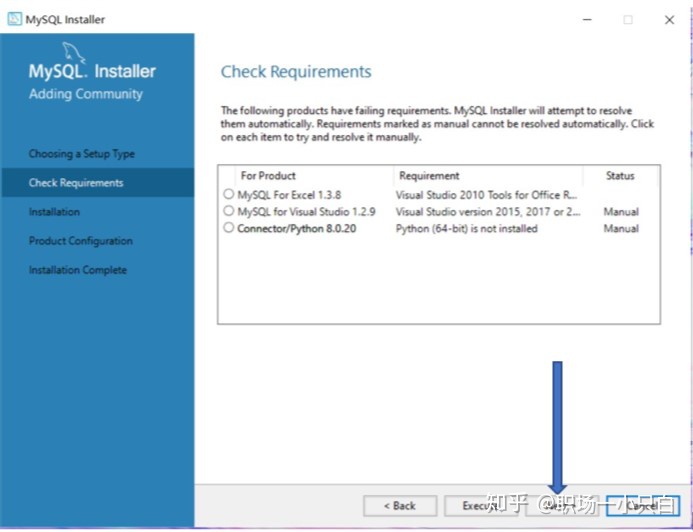
5、点击Execute开始安装。这里我已经点过了,所以是灰色按钮。安装完成后点击next.
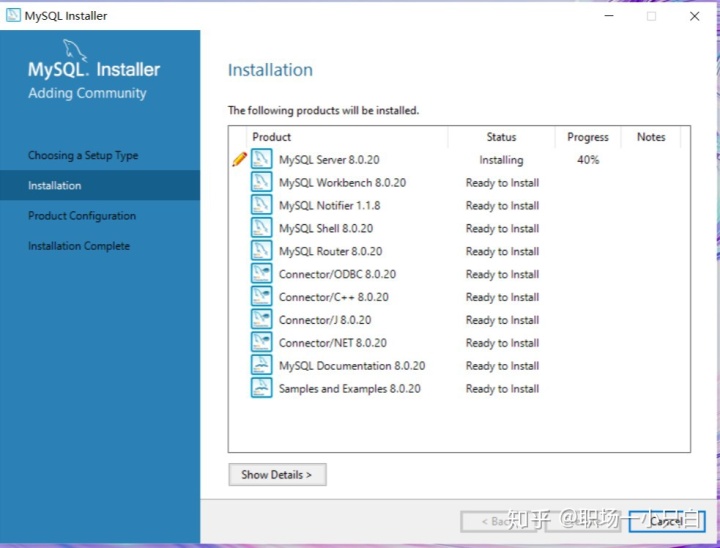
6、继续点击next.
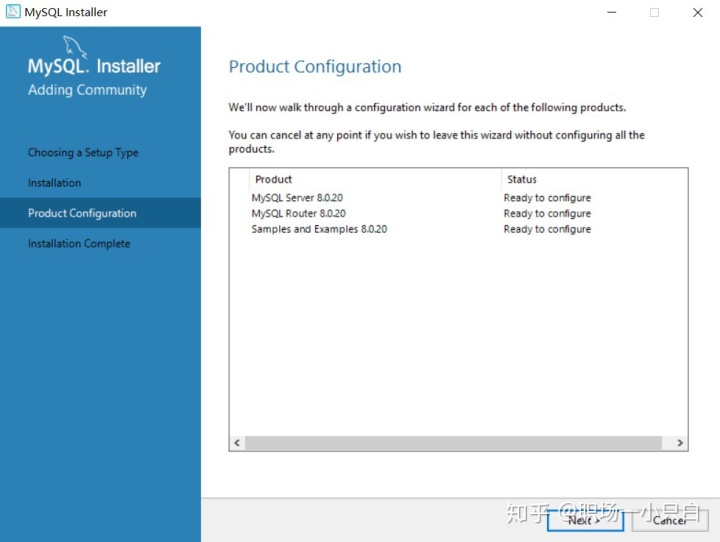
7、默认选择第一个,点击next。

8、默认,继续点击next.
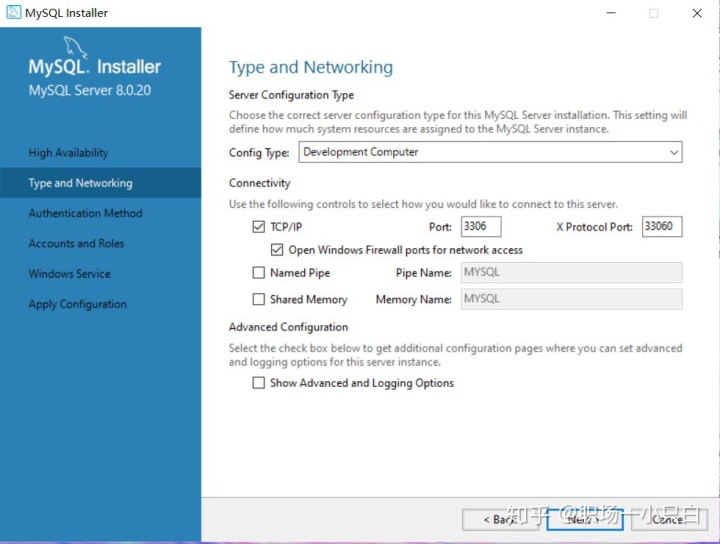
9、密码验证方式,选择第二个。点击next.
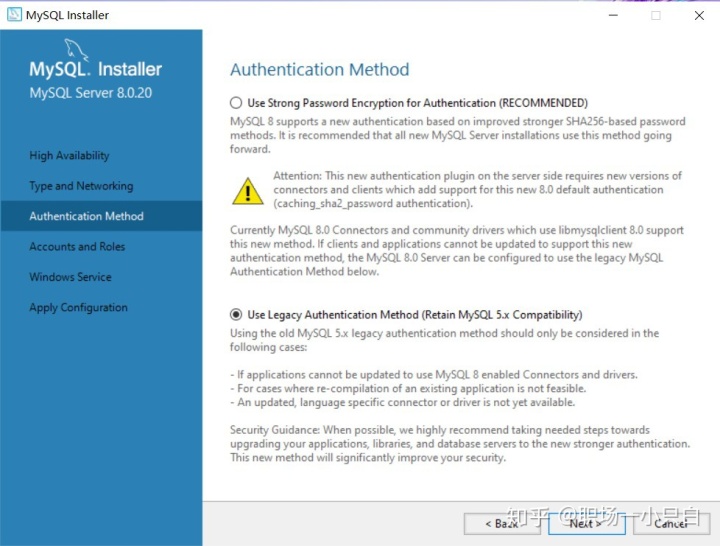
10、设置MySQL密码,第二个框再次输入密码。记住你输入的密码,后续使用MySQL数据库的时候会使用这个密码。(可以使用root作为密码)。点击next。
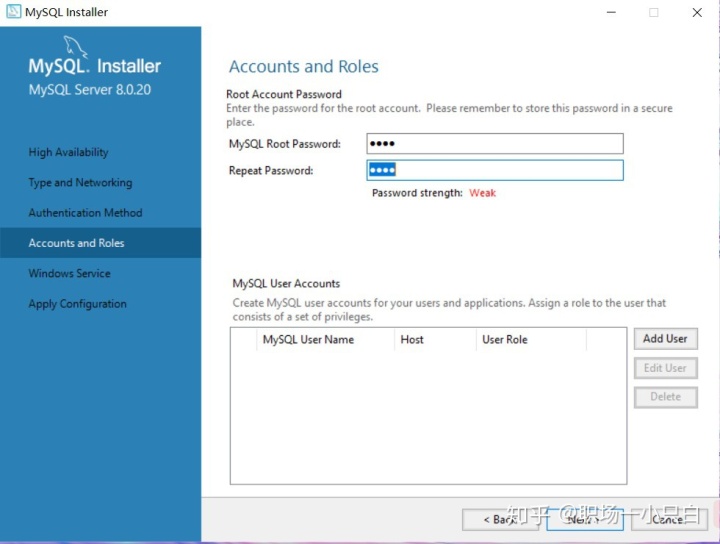
11、点击next继续安装。
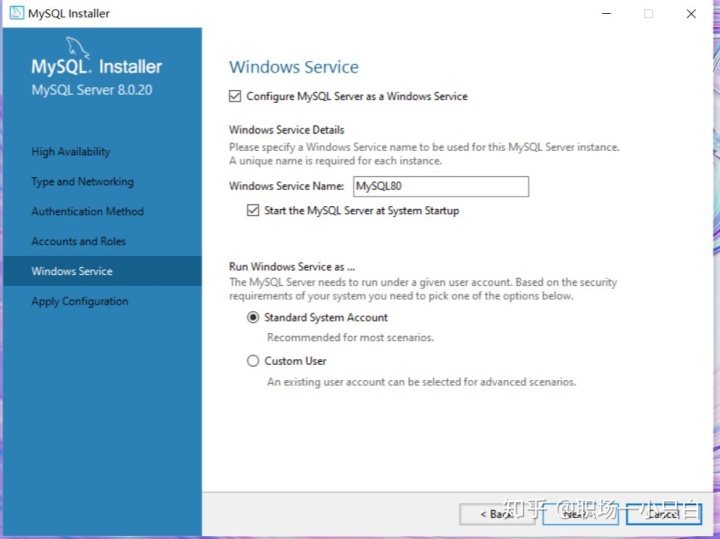
12、点击Execute执行,等待执行完毕。等待执行完毕后点击Finish。此处没有截图。
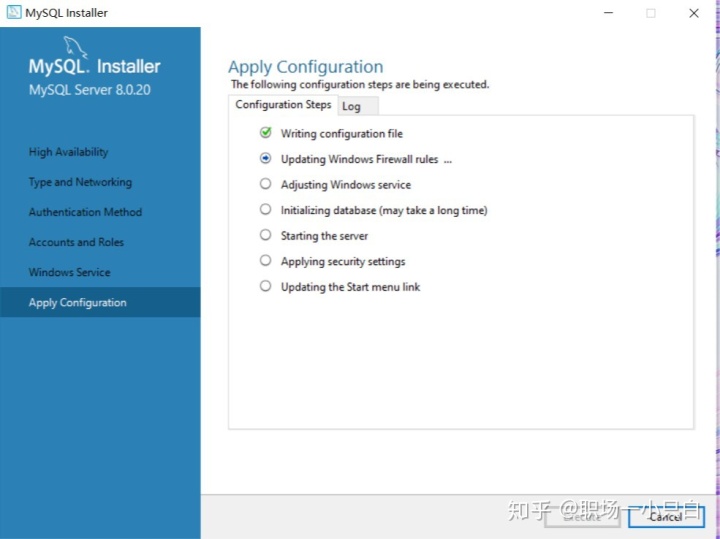
13、点击finish。
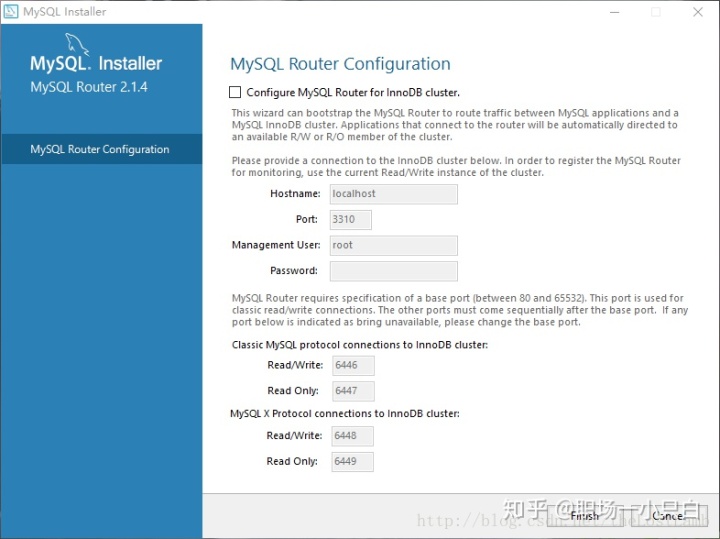
14、点击next。
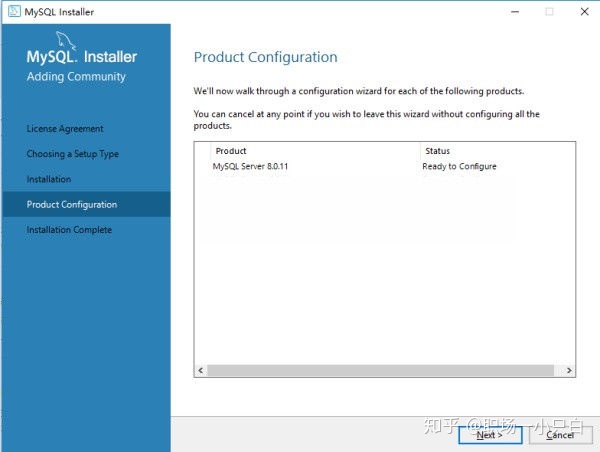
15、输入用户名和密码后点击Check检查是否正确。
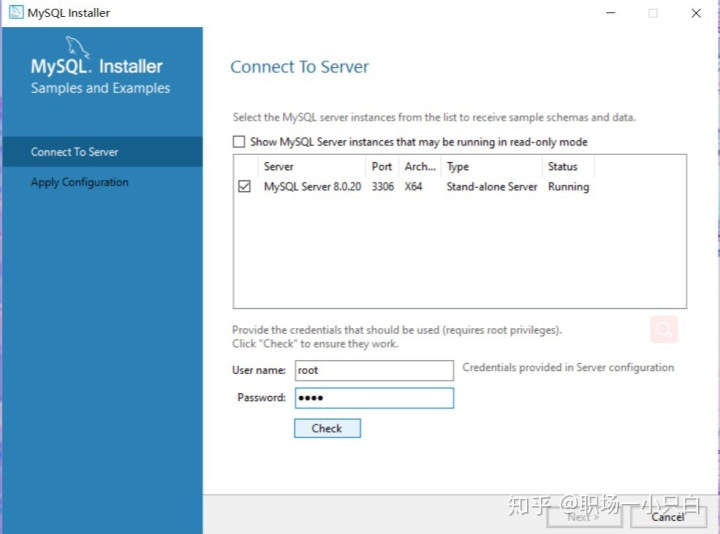
16、用户名和密码正确,点击next进入下一步。

17、点击Execute执行。
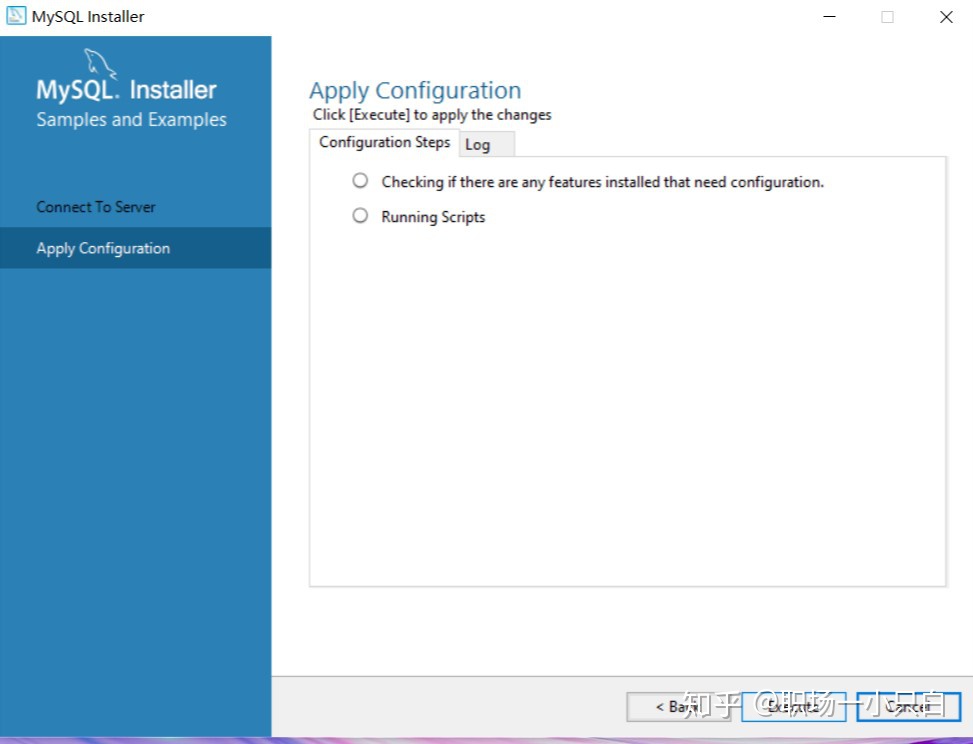
18、执行完毕后点击Finish。自此mysql就安装完成了。
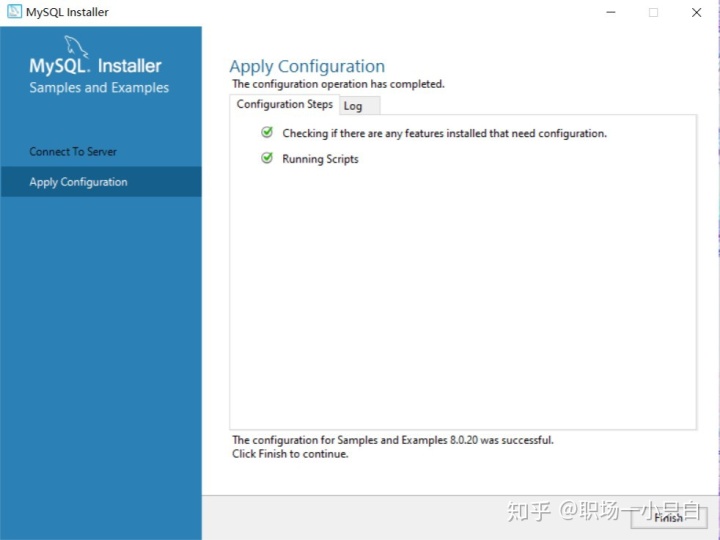
MySQL安装完成后,需要检查是否安装成功。
检查
1、在电脑底部的搜索栏中输入MySQL,找到MySQL应用,单击。
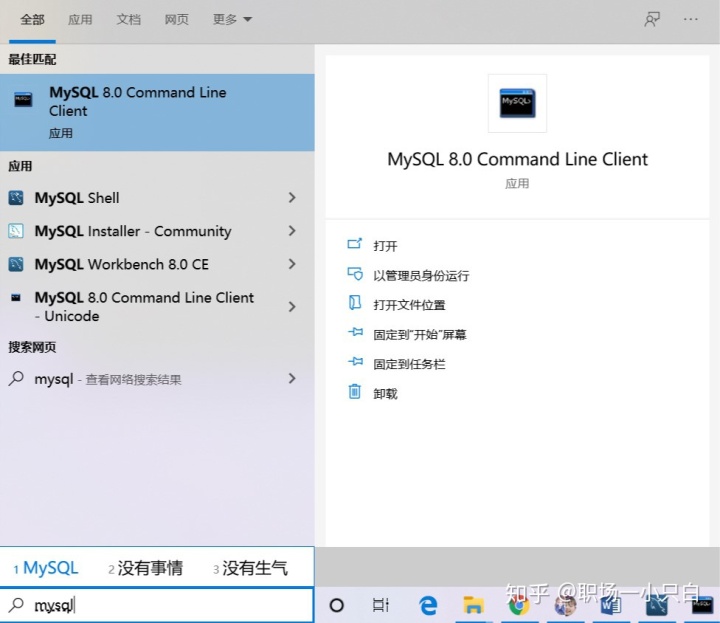
2、输入MySQL的密码,出现一下界面说明MySQL安装成功。
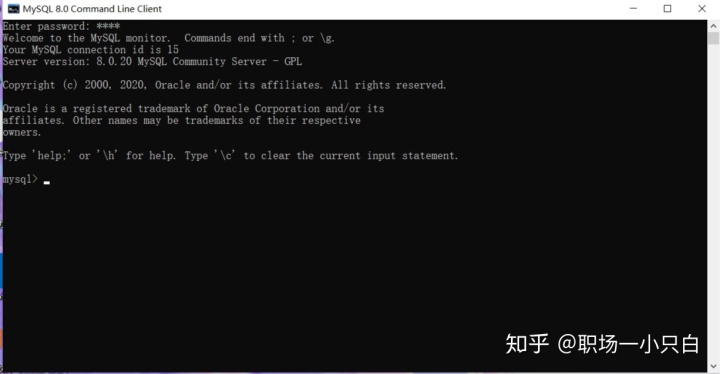




















 4346
4346

 被折叠的 条评论
为什么被折叠?
被折叠的 条评论
为什么被折叠?








